Visual Studio Tools for Unity
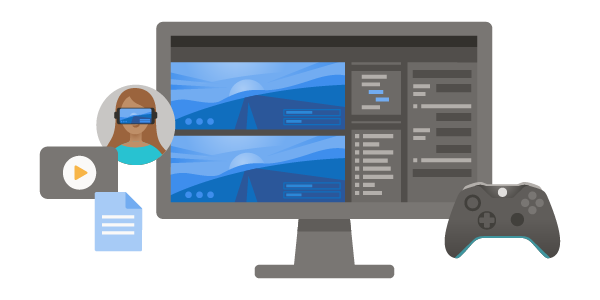
Visual Studio Tools for Unity 包含一組豐富的功能,可強化 Unity C# 指令碼的撰寫和偵錯,並支援 Unity 專案的作業。
- 使用特別為 Unity 專案調整的偵錯工具,針對程式碼進行疑難排解、檢查和探索。
- 使用 Unity 特定的 IntelliSense 程式碼完成功能,快速探索和撰寫 Unity 指令碼。
- 快速存取 Unity 文件,深入了解您撰寫的程式碼。
- 使用遵循 Unity 指令碼最佳做法的重構選項撰寫更完善的程式碼。
- 使用針對訊息函式和資產使用量的 CodeLens 提示,探索 Unity 引擎如何呼叫程式碼。
- 更多豐富內容。
適用於 Windows 和 macOS
Visual Studio Tools for Unity 為免費提供,並支援 Visual Studio 2017 Community、Professional 和 Enterprise 和更新版本。 建議您下載並使用最新版的 Visual Studio。
Visual Studio Tools for Unity 為免費提供,並隨附在 Visual Studio for Mac 2017 和更新版本的每個安裝中。 建議您下載並使用最新版的 Visual Studio for Mac。
如需安裝和設定的詳細資訊,請瀏覽 Visual Studio Tools for Unity 使用者入門。
支援的 Unity 版本
Visual Studio 編輯器 Unity 套件
Unity 2020.1 和更新版本需要搭配 Visual Studio 和 Visual Studio for Mac 等外部編輯器工具的 Unity 套件。 在 Unity 部落格文章中深入瞭解這些變更的文件。
使用者入門一節包含 Visual Studio 編輯器套件設定的詳細資訊。
建議使用最新版本的 Visual Studio 編輯器套件。
| Visual Studio | Unity 版本最低需求 | 套件版本最低需求 |
|---|---|---|
| 2022 | Unity 2019.4 | Visual Studio 編輯器 2.0.11 |
| 2019 | Unity 2017.4 | Visual Studio Editor 2.0.0 |
| 2017 | 不建議 | N/A |
| Visual Studio for Mac | Unity 版本最低需求 | 套件版本最低需求 |
|---|---|---|
| 2022 | Unity 2019.4 | Visual Studio 編輯器 2.0.11 |
| 2019 | Unity 2017.4 | Visual Studio Editor 2.0.0 |
| 2017 | 不建議 | N/A |
功能
Unity 事件函式
使用 IntelliSense 所提供的自動完成建議,透過幾個按鍵即可快速且準確地將 Start、Update 和 OnCollisionEnter等 Unity 事件函式新增至 C# 指令碼。
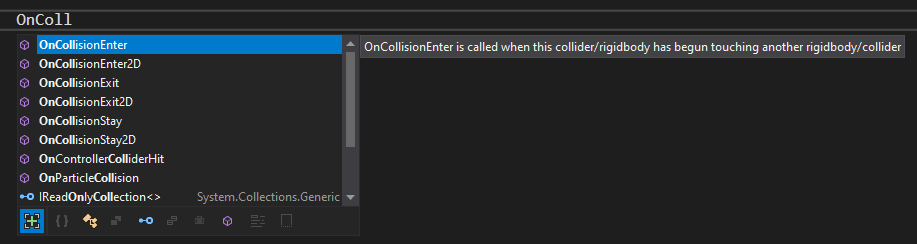
使用 ⌘+Shift+M 產生多個 Unity 事件函式及其註解。
使用快速修正建議,快速修正手動新增事件函式中的任何參數錯誤。
高效能偵錯工具
Visual Studio Tools for Unity 支援預期從 Visual Studio 取得的強大偵錯功能:
- 設定中斷點,包含條件式中斷點。
- 在監看式視窗中評估複雜的運算式。
- 檢查及修改變數和引數的值。
- 向下切入至複雜的物件和資料結構。
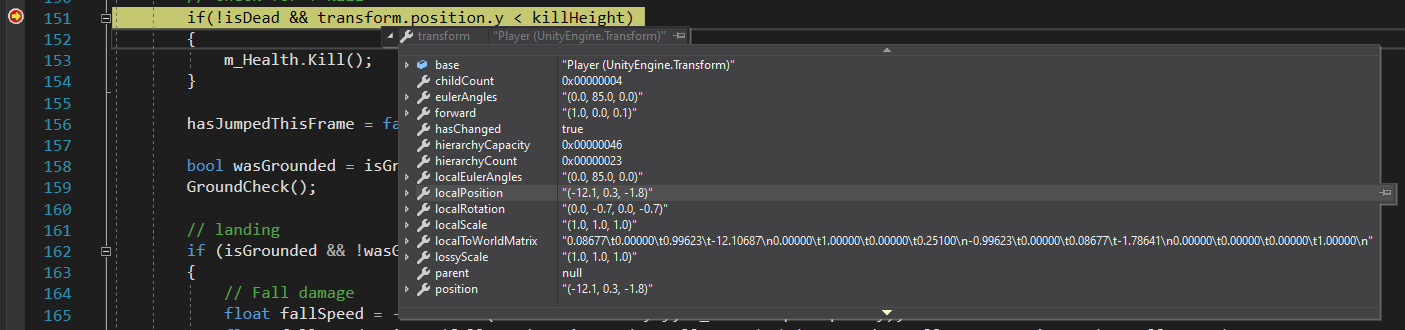
快速修正和重構建議
運用 Visual Studio 對 Unity 專案的深入了解,撰寫遵循最佳做法的出色程式碼。
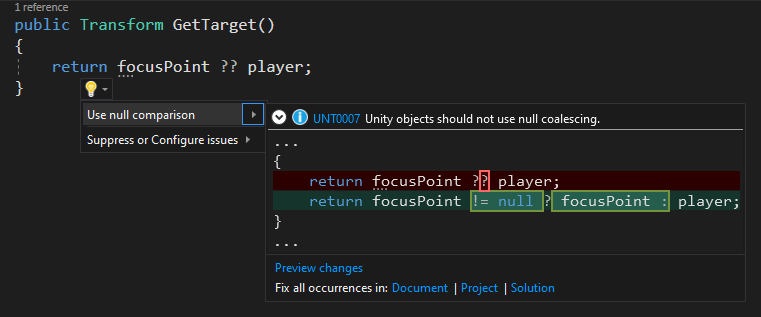
CodeLens 提示
使用顯示 Unity 資產隱含呼叫的 CodeLens 提示,識別程式碼的呼叫來源。 選取提示以查看隱含呼叫的清單。 選取特定呼叫會直接巡覽至 Unity 編輯器中的物件。
使用每個 Unity 事件函式的提示,快速區分您的程式碼與 Unity 方法。
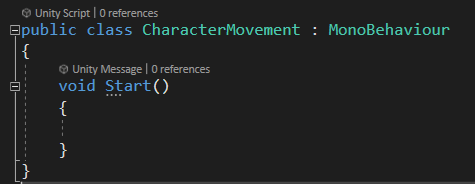
Unity Project Explorer
按照符合 Unity 編輯器中階層視窗的方式顯示專案檔。
![[專案總管] 中 [Azure] 功能表的螢幕擷取畫面。](../media/vs/unity-project-explorer.png)
Unity 專案檢視
Visual Studio for Mac 會自動以符合 Unity 編輯器中階層視窗的方式顯示專案檔。
Unity 文件
檢查程式碼時,可直接在工具提示中檢視 Unity 文件。

只要反白類別或方法名稱,然後選取 [說明] > [Unity API 參考] 功能表項目,即可快速搜尋 Unity 文件。
支援著色器
著色器檔案的語法醒目提示和自動完成。
支援元件定義檔
使用關鍵字著色 (coloring) 和完成 (completions),直接在 Visual Studio 中編輯 Unity 組件定義 (.asmdef) 檔。
執行和偵錯單元測試
直接在 Visual Studio for Mac 中撰寫、執行和偵錯單元測試。
自動重新整理 Unity 資產
節省在 Unity 和 Visual Studio 之間來回切換的時間。 儲存檔案時,Unity 中會自動更新程式碼的變更。